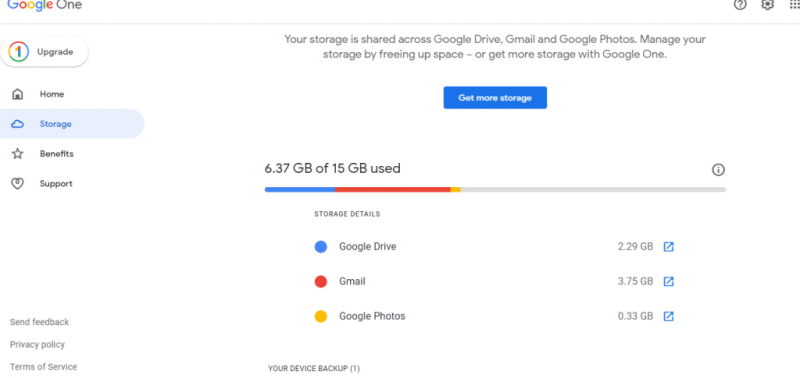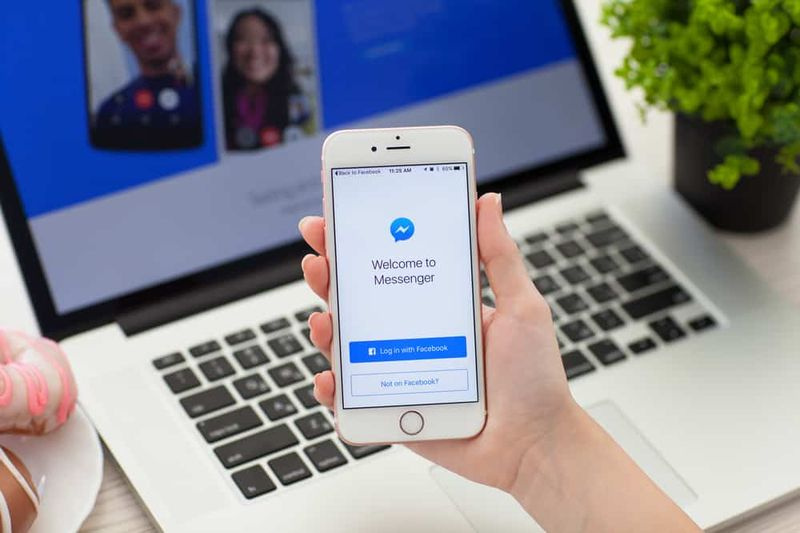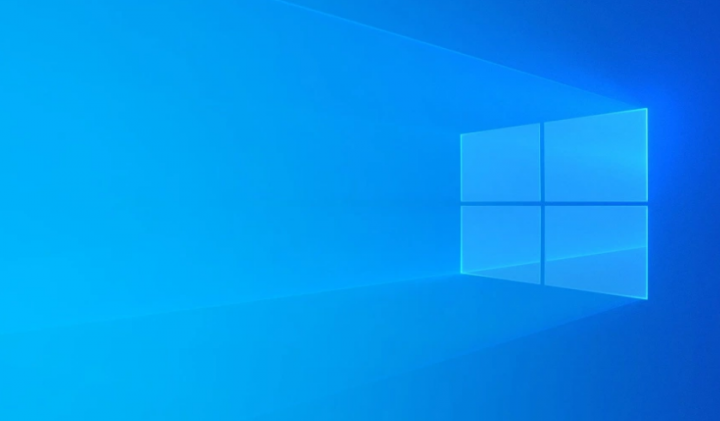Cum se salvează aspectul pictogramei desktopului Windows 10
Doriți să salvați aspectul pictogramei desktopului Windows 10? Pe Windows 10 pictogramele desktop se rearanjează și nimeni nu o dorește. Deoarece tinde să se întâmple aleatoriu, dar dacă aveți un set de monitorizare multiplă, îl puteți experimenta cel mai des decât utilizatorii cu un singur ecran. Există puține aplicații, dacă le mențineți în execuție, pot proteja pictogramele de a nu se rearanja, dar ar putea să vă tragă computerul în jos. O altă opțiune este de a stoca aspectul pictogramei desktop, pe care îl puteți face cu ReIcon.
În versiunea modernă de Windows, cum ar fi Windows 10, conținutul folderului Desktop este stocat în două locații. Primul este în Desktop comun, aflat în folderul C: Users Public Desktop. Următorul este în profilul de utilizator curent,% userprofile% Desktop. Deci, Windows afișează conținutul ambelor foldere într-o singură vizualizare.
Cu siguranță, Windows 10 nu își poate aminti poziția pictogramei desktop. Puteți observa, de asemenea, problema dacă pictogramele dvs. sunt plasate în alte părți ale desktopului, dar când reporniți computerul, acestea se vor reordona automat într-o anumită poziție implicită. Mulți utilizatori se ocupă diferit de probleme. Dacă doriți să remediați această supărare, rămâneți cu noi!
Salvați Windows 10 Desktop Icon Layout
![]()
care este cea mai bună aplicație craigslist pentru iPhone
Descărcați sau instalați ReIcon și apoi aranjați pictogramele de pe afișaj așa cum doriți. După aceasta, lansați și rulați aplicația, apoi atingeți pictograma de salvare. Cu toate acestea, un nou „profil” creat în aplicație și practic este aspectul pictogramei salvate. Puteți închide aplicația și așteptați ca Windows 10 să îmbine aspectul.
emulator ps2 pentru Android descărcare gratuită
Un aspect conține un nume, ștampila de dată și ora, un număr de pictograme, adică numărul total de pictograme a fost pe ecranul desktopului când aspectul a fost restaurat și un ID. Dacă doriți să redenumiți un aspect, pur și simplu atingeți câmpul Nume și acesta va deveni modificabil. Introduceți orice nume doriți să îl furnizați și faceți clic pe Enter pentru a salva numele.
Restabili:
Dacă doriți să îl restaurați / recuperați. Pur și simplu executați aplicația și alegeți profilul. Acum mergeți la Editare> Restabiliți aspectul pictogramei, iar aspectul dvs. va fi recuperat rapid. Apoi puteți crea și salva o mulțime de planuri de pictograme după cum doriți. Apoi, puteți recupera oricare dintre cele care vi se potrivește cel mai bine. Aplicația funcționează destul de bine cu o configurare multi-monitor.
Există însă câteva excepții. De exemplu, dacă ați eliminat un articol de pe desktop, aplicația nu îl poate recupera. S-ar putea să aibă impact asupra aranjamentului pictogramelor dacă le-ați setat să creeze automat o grilă. Dacă știți că ați șters un element de pe desktop care era prezent atunci când ați stocat un aspect de pictogramă, ar trebui să opriți snap-ul în grilă și apoi să îl recuperați.
ReIcon nu dorește să fie instalat, deci asigurați-vă că nu lăsați aplicația undeva, s-ar putea să o eliminați din greșeală, deoarece salvează profilul în același folder din care execută. Pur și simplu îl mutați într-o locație sigură înainte de a-l utiliza pentru a stoca și restaura aspectele pictogramei.
eroare dev 5761 război modern
Aplicația poate funcționa numai pentru aspectul pictogramei desktop, dar nu și pentru fișierele din foldere. Fișierele din foldere nu au un „aspect”. Acestea sunt aranjate după diferite criterii de sortare, astfel încât aplicația să nu funcționeze acolo.
DesktopOK
![]()
DesktopOK este un alt software uimitor atunci când vine vorba de salvarea pozițiilor pictogramelor desktop. Poate salva multe aspecte și poate stoca, de asemenea, automat aspectele de pictograme desktop. De asemenea, îl puteți configura pentru a salva aspectul pictogramei desktop automat la fiecare 15 minute, la fiecare oră, la fiecare 7 ore sau în fiecare zi.
Dacă doriți, există și o opțiune de a importa sau exporta și aspectele de pictograme desktop. Opțiuni pentru a salva automat aspectul pictogramei de fiecare dată când închideți computerul și încărcați ori de câte ori porniți computerul prezent.
Concluzie:
Iată totul despre Salvare aspect pictogramă desktop Windows 10. Sper că ghidul vă va fi de ajutor. Dacă cunoașteți orice altă metodă, permiteți-ne să ne împărtășească. De asemenea, nu uitați să ne împărtășiți feedbackul. Aștept răspunsul dvs. valoros!